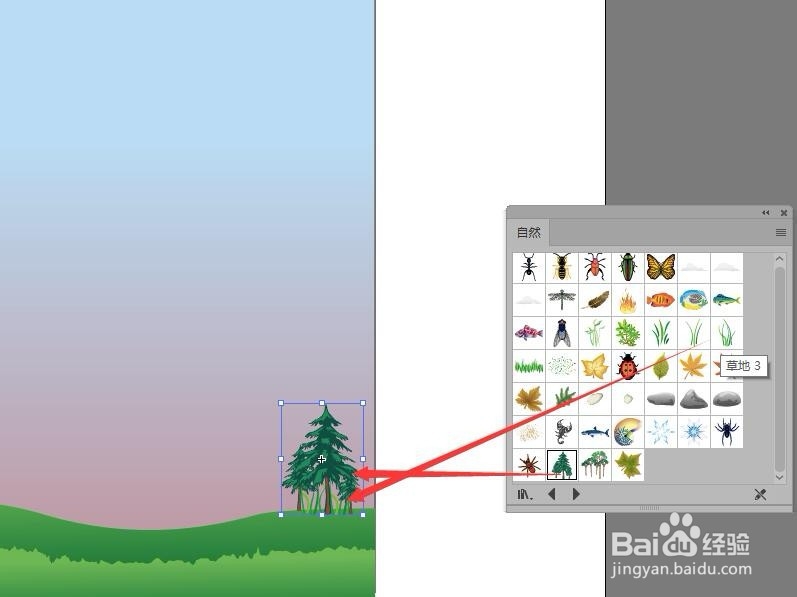1、新建空白文档。使用【矩形工具】在文档中绘制一个宽度为207mm,高度为245mm的矩形。
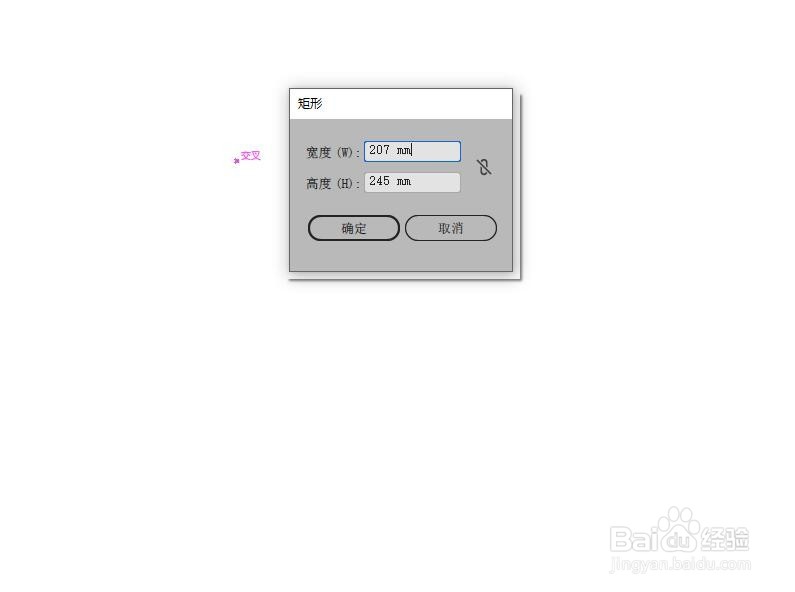
2、选择矩形,执行菜单中的【窗口】【渐变命令】,打开渐变面板。在面板中设置参数。
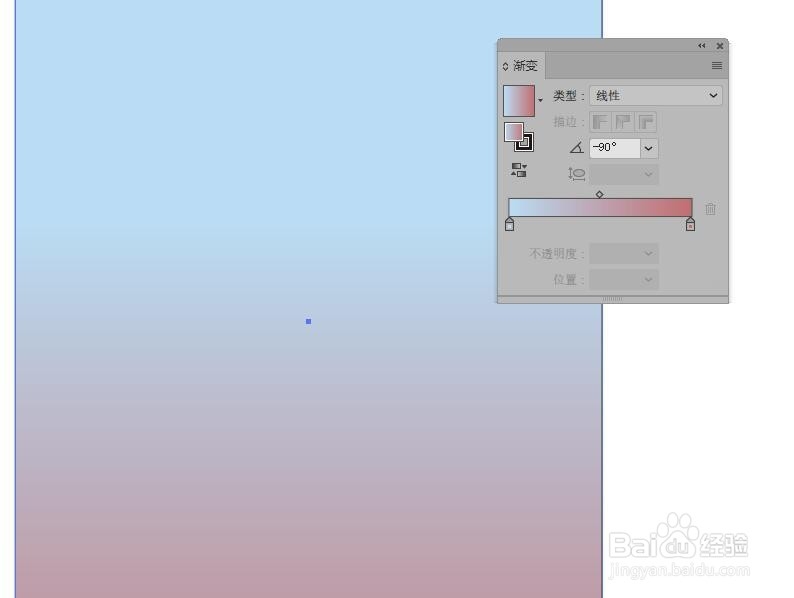
3、使用【钢笔工具】在矩形底部绘制路径。
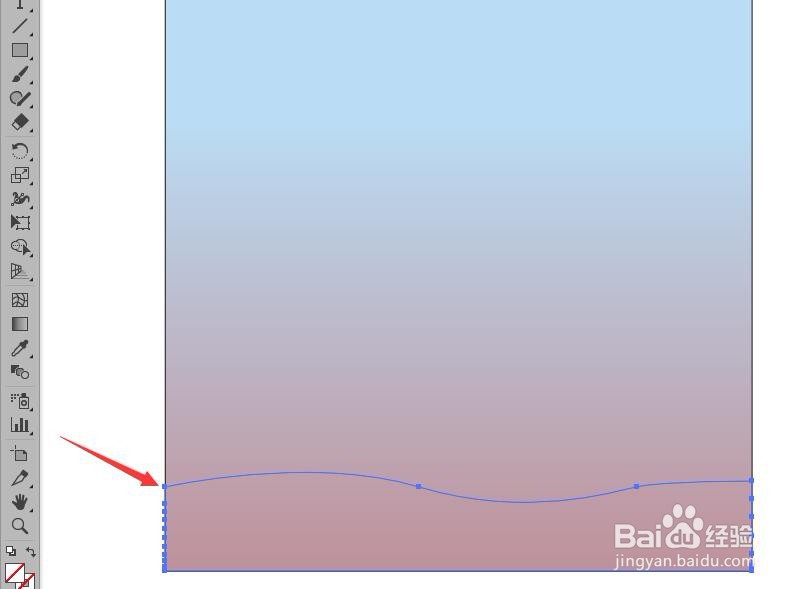
4、打开渐变面板,为绘制的路径填充渐变。

5、按Ctrl+C复制,再按Ctrl+F将其粘贴在前面。拖动控制点将副本被矮。

6、使用【渐变工具】调整渐变色的位置。
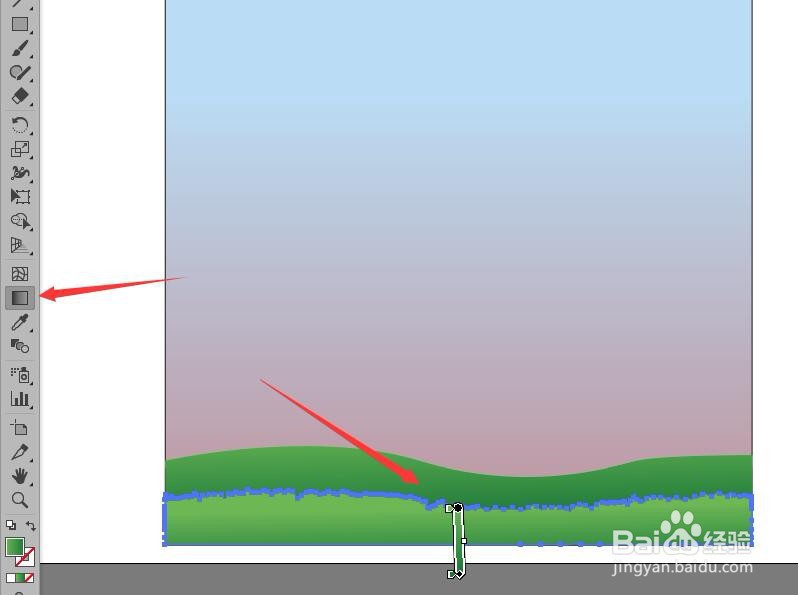
7、使用【褶皱工具】,在副本上拖动,对图像产生褶皱效果。
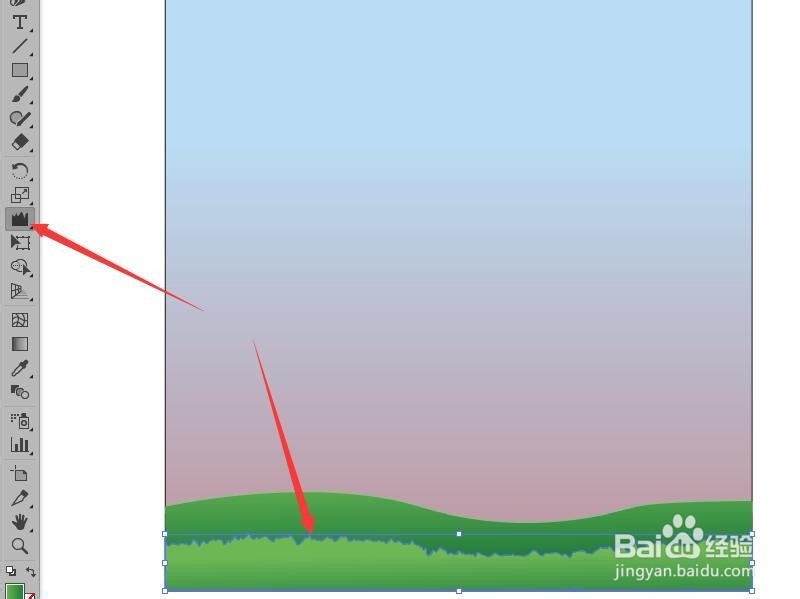
8、执行菜单中的【窗口】【符号库】【自然】命令打开自然面板,选择其中的草和树木,将其辜染蜊矶拖动到文档中。后续请看‘illustrator制作插画的云彩和太阳’。